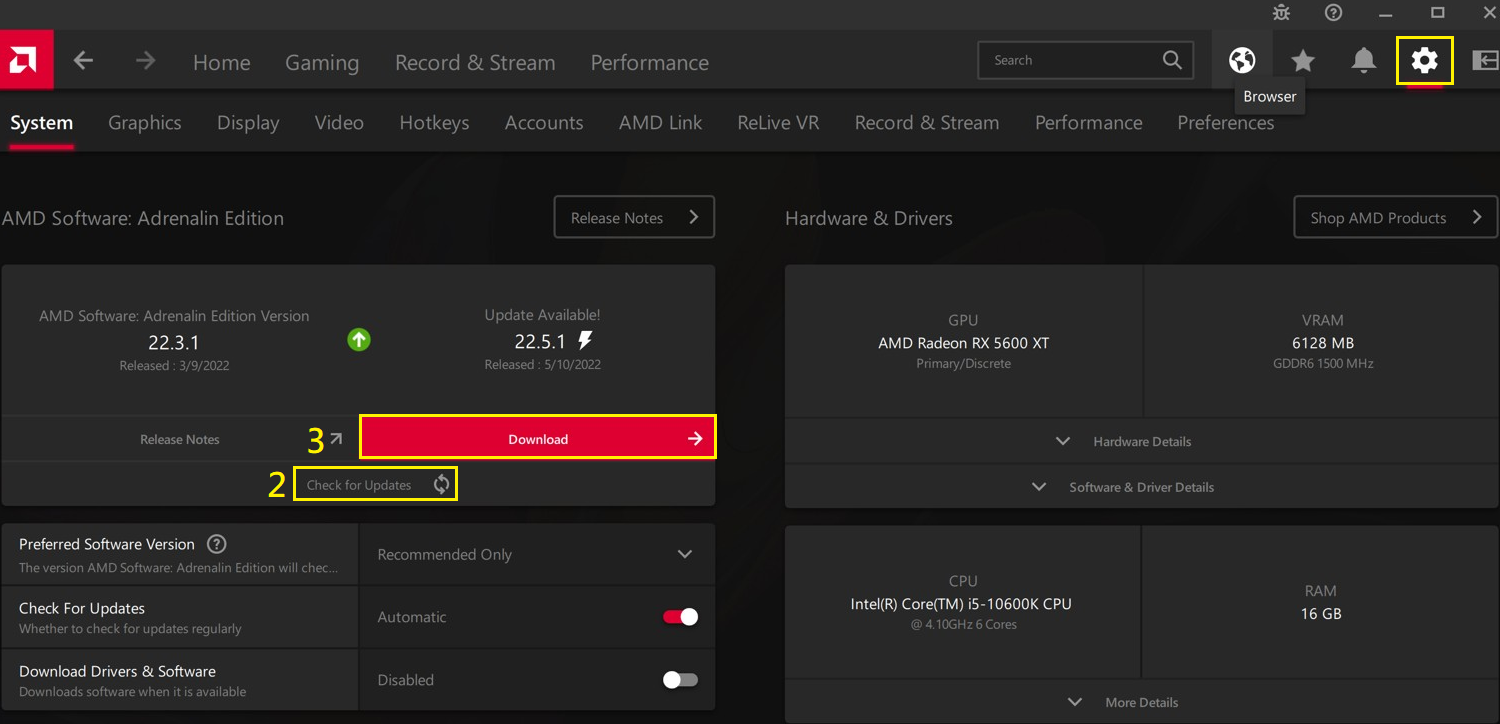[Placă grafică] Cum se actualizează driverele plăcii grafice ASUS?
Pentru a vă oferi instrucțiuni mai detaliate, puteți, de asemenea, să faceți clic pe linkul video ASUS Youtube de mai jos pentru a afla mai multe despre Cum să actualizați driverele plăcii grafice ASUS
https://www.youtube.com/watch?v=Ut_22fCuiuI
Descriere:
Pentru a optimiza performanța jocului pe hardware-ul existent, este esențial să aveți cea mai recentă versiune a driverului plăcii grafice.
În acest videoclip, vă vom arăta cum să actualizați driverele plăcii grafice ASUS.
A. Descărcați cel mai recent driver de pe site-ul oficial ASUS:
Puteți descărca oricând cele mai recente drivere din ASUS Download Center.。
* Cum se verifică modelul produsului: https://www.asus.com/support/Article/565/
Metoda de operare:
1. Descărcați cel mai recent driver pentru placa dvs. grafică de la ASUS Download Center.
(1) Introduceți modelul -> (2) Faceți clic pentru a căuta modelul corespunzător.
(Ex: model ROG-STRIX-RTX3080-O10G-WHITE)
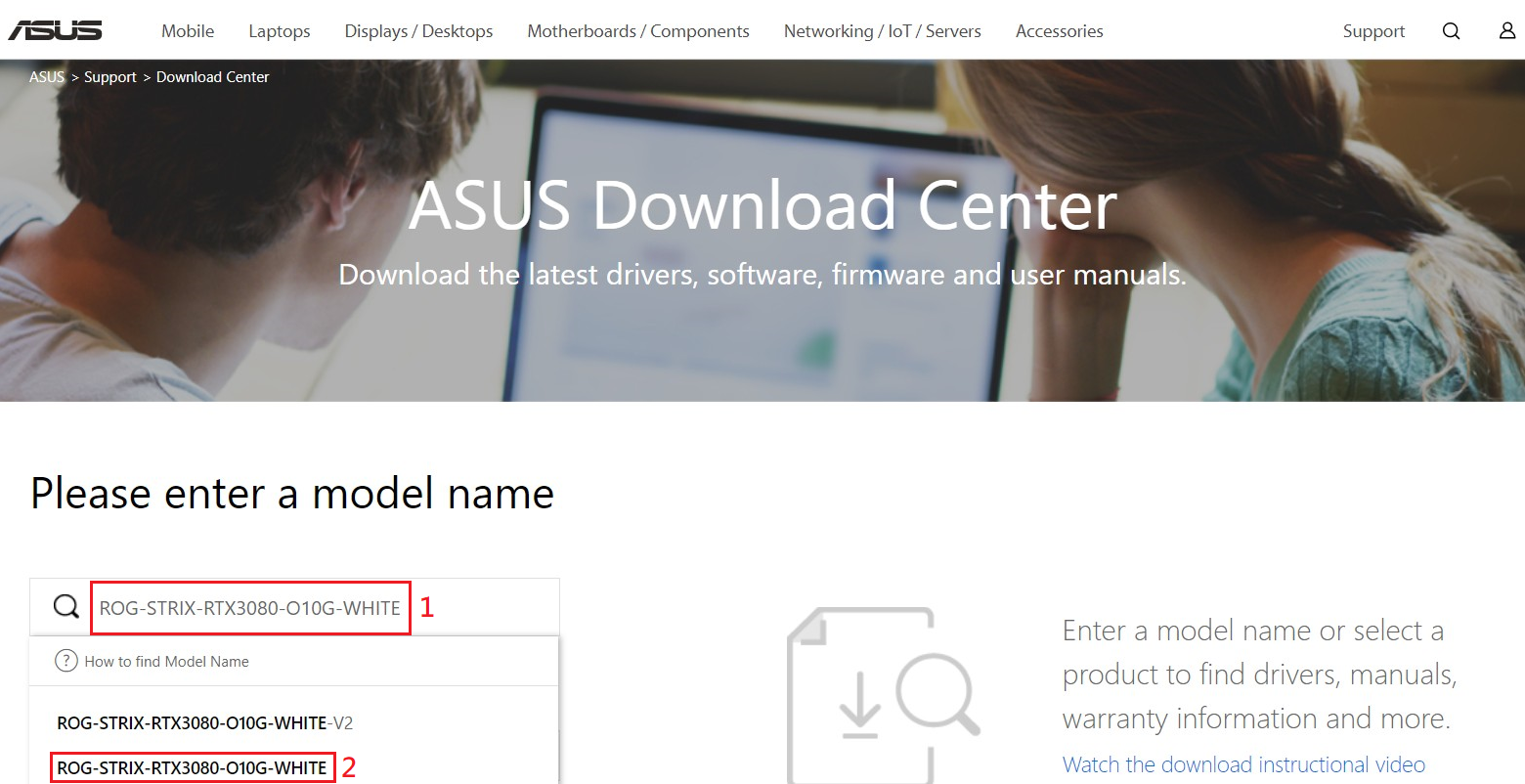
(3) Faceți clic pe Driver and Utility.
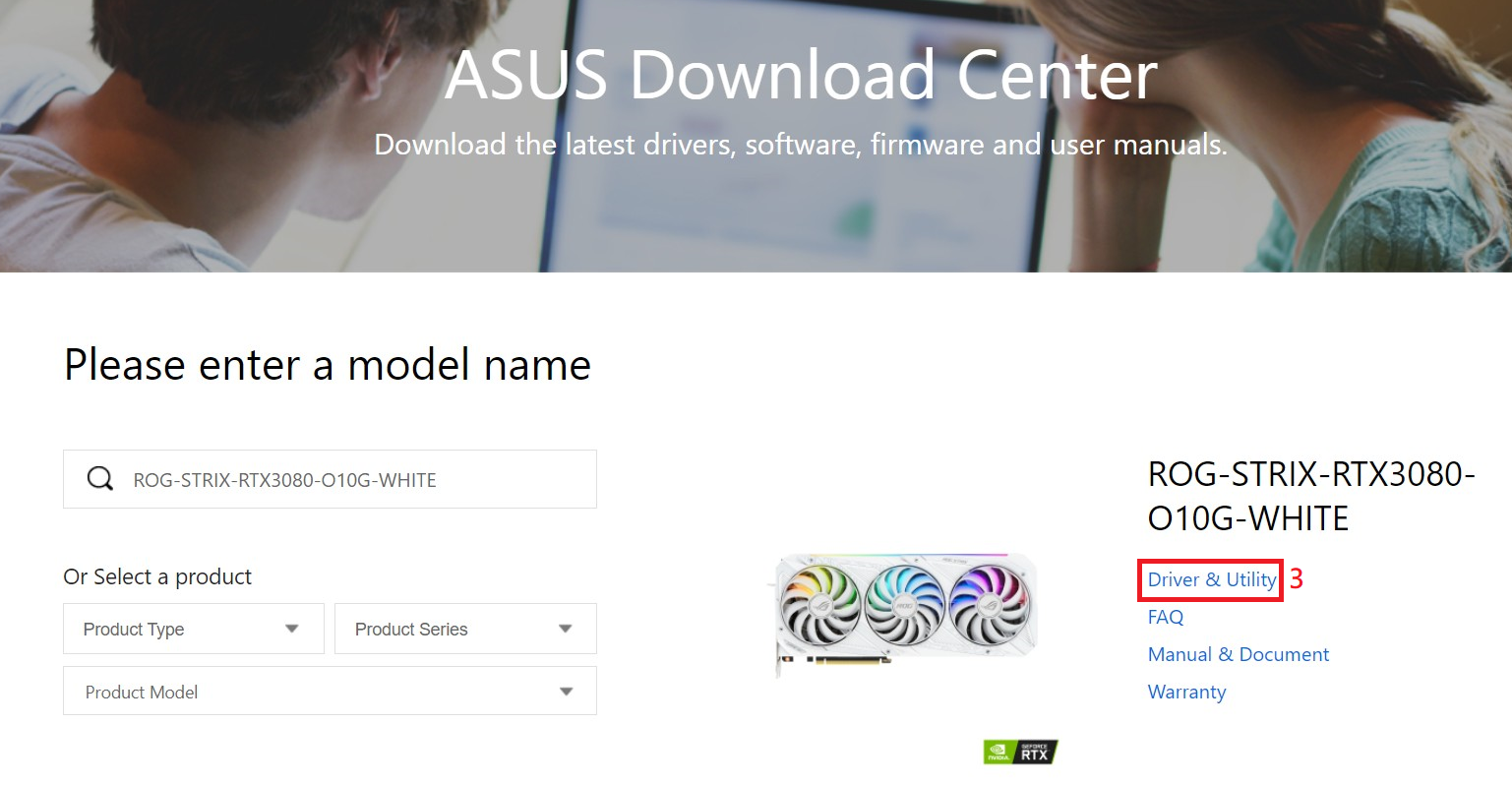
2. După ce apare fereastra paginii de descărcare a driverului, (3) Faceți clic pe Driver and Utility -> (4) Selectați sistemul de operare pe care îl utilizați.
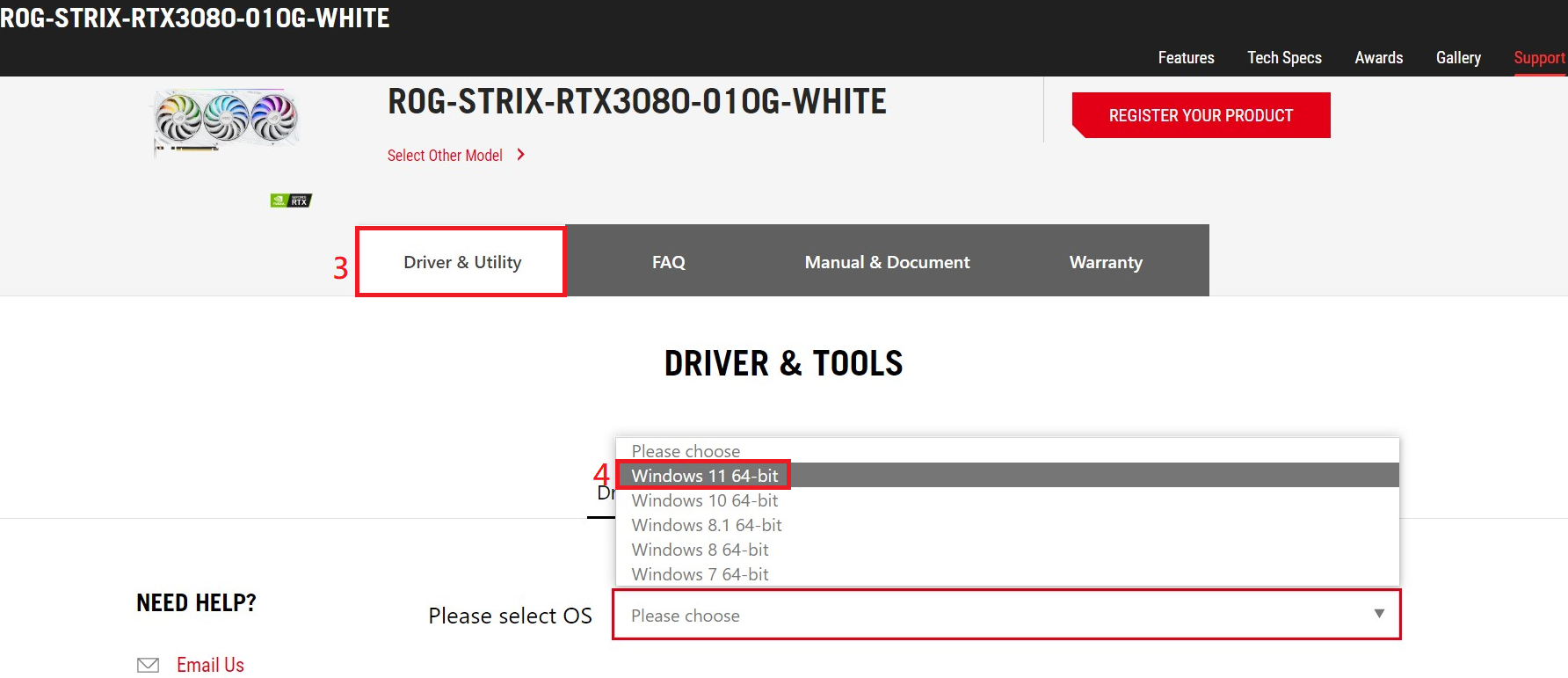
3. Derulați în jos pe pagină pentru a găsi driverul de afișare. Confirmați informațiile despre versiune și data și faceți clic pe Descărcare.
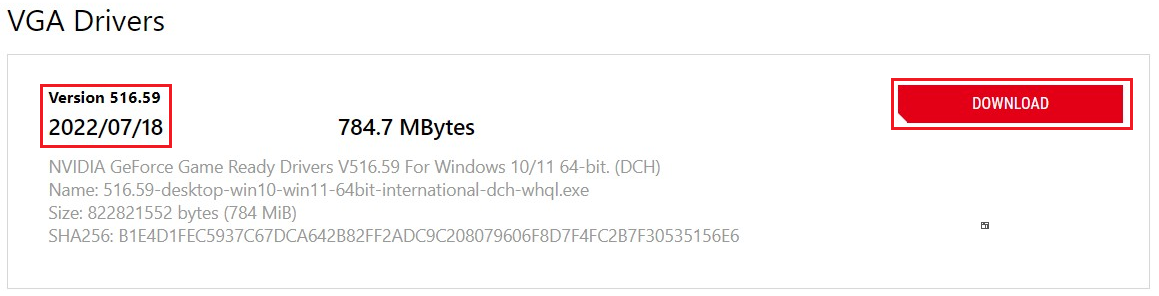
4. După finalizarea descărcării, faceți clic pe fișierul executabil și faceți clic pe Următorul conform solicitărilor pentru a finaliza instalarea.
B. Actualizarea driverului plăcii grafice NVIDIA prin Geforce Experience:
1. Deschideți Geforce Experience

2. Accesați pagina Geforce Experience: (1) Faceți clic pe Drivere pentru a intra în pagină (2) Faceți clic pe Verificare actualizări (3) După ce confirmați că există un driver nou, faceți clic pe Descărcare.
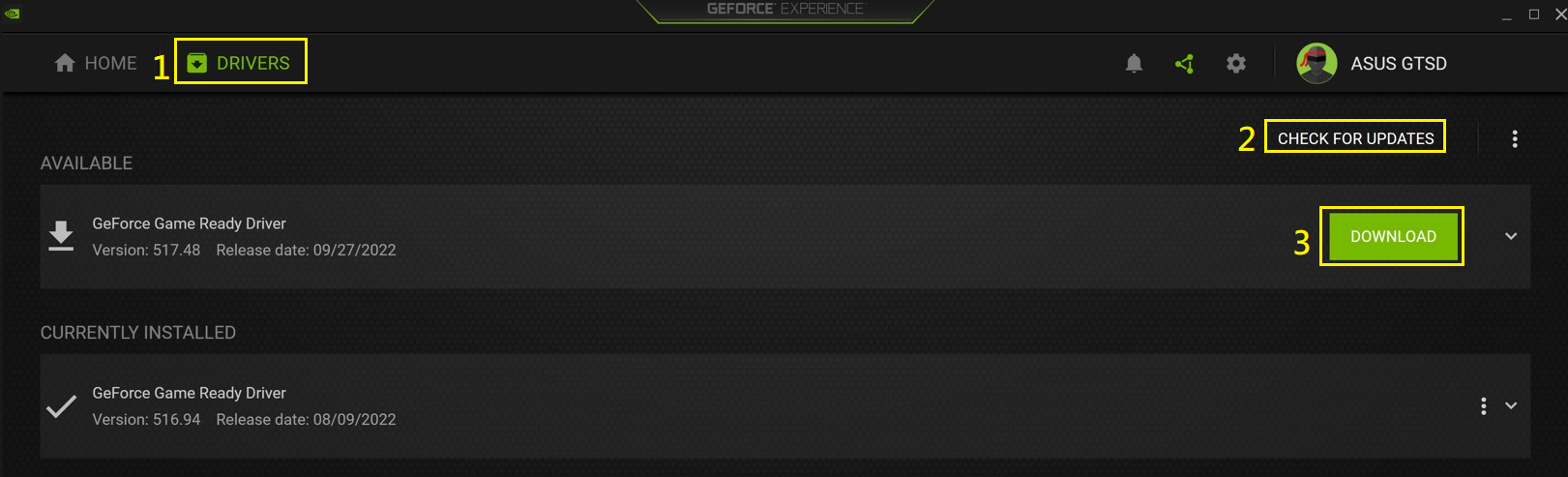
3. După finalizarea descărcării, urmați ghidul Geforce Experience pentru a face clic pe Instalare rapidă pentru a finaliza actualizarea driverului.
C. Actualizarea driverului plăcii grafice AMD prin AMD Software: Adrenalin Edition
1. Deschideți AMD Software: Adrenalin Edition
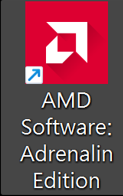
2. În interfața AMD Software: Adrenalin Edition (1) Faceți clic pe pictograma roată pentru a intra în pagina Setări, (2) Faceți clic pe Verificare actualizări și (3) Confirmați că există un driver nou și faceți clic pe Descărcare
3. După finalizarea descărcării, faceți clic pe Instalare conform instrucțiunilor din ghid pentru a finaliza actualizarea driverului.